Advertentie
We leven in een wereld vol advertenties en Windows 10 is daarop geen uitzondering. U zou dat niet moeten verdragen in een besturingssysteem, dus laten we eens kijken hoe u alle advertenties kunt uitschakelen.
Je vindt ze op het vergrendelscherm, het startmenu, het systeemvak en vele andere plaatsen. Misschien komt dit als gevolg van Windows 10 gratis aanbieden Je hebt tot 29 juli om gratis te upgraden naar Windows 10De deadline voor een gratis upgrade naar Windows 10 nadert. Dit is wat je moet doen als je het op tijd wilt pakken. Wacht niet tot het te laat is! Lees verder voor een jaar, maar het lijkt erop dat het aantal advertenties toeneemt.
Als je advertenties in Windows 10 hebt gezien, deel je vondst dan in de onderstaande opmerkingen.
1. Op het vergrendelscherm
Als je gebruikt Windows spotlight op je vergrendelingsscherm Leuke dingen om te doen met het vergrendelscherm van Windows 10Het vergrendelingsscherm van Windows 10 is meer dan een stijlvol scherm om het inlogscherm te bedekken. Laten we u alles laten zien wat het kan doen en hoe u het kunt aanpassen of uitschakelen. Lees verder , een functie die afbeeldingen van hoge kwaliteit uit de Microsoft-bibliotheek weergeeft, dan kunt u af en toe worden begroet met een advertentie wanneer u uw systeem komt ontgrendelen. In plaats van dat er een mooie natuurscène op je scherm verschijnt, bevatten eerdere voorbeelden afbeeldingen voor de videogame Rise of the Tomb Raider en de film minions.
Helaas moet je deze advertenties accepteren of helemaal stoppen met het gebruik van Windows Spotlight. Als de laatste optie iets voor u is, drukt u op Windows-toets + I om Instellingen te openen en navigeer vervolgens naar Personalisatie > Vergrendel scherm.
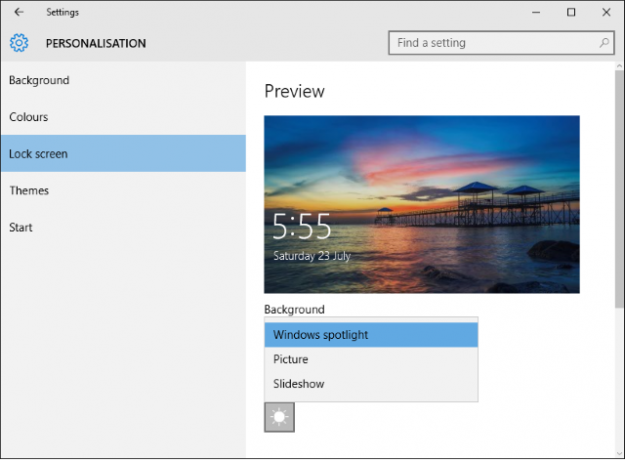
Gebruik vanaf hier de vervolgkeuzelijst hieronder Achtergrond om een van beide te selecteren Afbeelding of Diavoorstelling. U kunt dan naar wens aanpassen. Als je er zeker van wilt zijn dat je niet eens links naar Store-apps krijgt, schuif dan Krijg leuke feiten, tips, trucs en meer op je vergrendelingsscherm tot Uit.
2. In het startmenu
Het startmenu is een van de grootste boosdoeners voor advertenties omdat ze op twee plaatsen verschijnen.
Live-tegels
Het huidige Startmenu heeft vijf tegels die standaard gepromote applicaties weergeven. Dit kunnen zijn: vooraf geïnstalleerde applicaties Bloatware beu? Windows 10 Store-apps opschonenVoor Microsoft is Windows 10 een geldautomaat. Met toekomstige updates zullen meer apps vooraf worden geïnstalleerd en gepromoot in het Startmenu. Laten we u laten zien hoe u eenvoudig vooraf geïnstalleerde Windows Store-apps kunt verwijderen. Lees verder of koppelingen naar Windows Store-downloads. In een aanstaande update naar Windows 10 zal het aantal van deze tegels verdubbelen tot 10.

Het is vervelend, maar eenvoudig te verhelpen. Voor vooraf geïnstalleerde apps, klik met de rechtermuisknop de tegel en selecteer Verwijderen. Voor Windows Store-koppelingen, klik met de rechtermuisknop de tegel en selecteer Losmaken van start. Deze verschijnen niet meer nadat u ze hebt verwijderd, tenzij een toekomstige update ze terugdringt.
Alle apps
Wanneer u door uw lijst met programma's bladert, kunt u toepassingen tegenkomen die worden vermeld als zijnde: Suggereerde. Deze worden geplaatst door Microsoft - in plaats van de applicatieontwikkelaar - die zijn suggesties baseert op andere apps die je hebt gedownload.
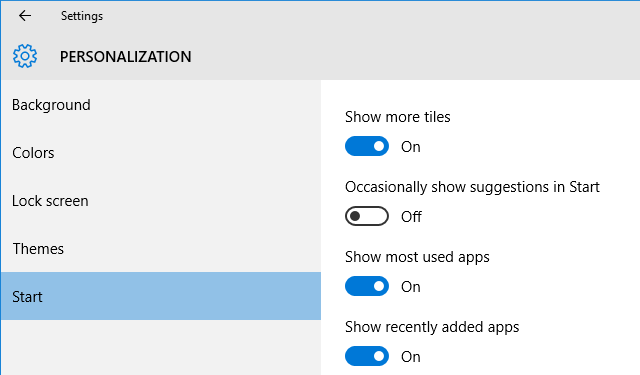
Als je een app-suggestie ziet die je weg wilt hebben, klik met de rechtermuisknop het en selecteer Deze suggestie niet weergeven of Alle suggesties uitschakelen. Als u proactief wilt zijn en deze wilt uitschakelen voordat u ze zelfs maar ziet, drukt u op Windows-toets + I om Instellingen te laden en naar. te navigeren Personalisatie > Start. Eenmaal hier, draai Toon af en toe suggesties in Start tot Uit.
3. X-app downloaden
Nooit iemand die een kans voorbij laat gaan om zijn eigen producten te promoten, heeft Microsoft een aantal promotionele apps in Windows 10 opgenomen. Deze omvatten Get Office en Get Skype. Je hebt misschien al de volledige app, maar je ziet deze nog steeds.
U vindt deze niet alleen in uw Startmenu, maar u kunt er ook meldingen over krijgen. Druk op. om de meldingen te verwijderen Windows-toets + I om Instellingen te openen en naar. te navigeren Systeem > Meldingen& acties en schuif vervolgens de beledigende apps naar Uit.
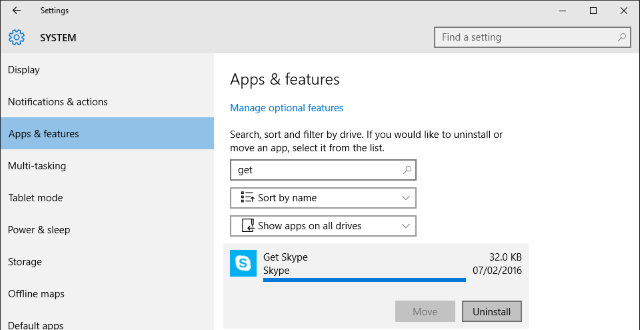
Maar laten we nog een stap verder gaan en deze promotionele apps volledig verwijderen. druk op Windows-toets + I en navigeer vervolgens naar Systeem > Apps en functies. Hierdoor wordt een lijst weergegeven met alle apps die op uw systeem zijn geïnstalleerd. Je kunt naar een app zoeken of je wilt gewoon door ze allemaal bladeren en de rommel opruimen terwijl je hier bent. Klik op een app en selecteer vervolgens Verwijderen om het te verwijderen.
4. In sommige Windows-spellen
Voorbij zijn de dagen dat je een eenvoudig spelletje kon spelen met de langlopende desktopgame Solitaire 25 jaar Microsoft Solitaire vieren: de geschiedenis, regels en een toernooiSolitaire - het domein van uitstellende kantoormedewerkers en verveelde huisvrouwen - viert zijn 25e verjaardag en Microsoft herdenkt het met een groepstoernooi. We herbekijken de geschiedenis en de regels van het spel. Lees verder . Nu bevat het advertenties! Microsoft Solitaire Collection is vooraf geïnstalleerd met Windows 10 en biedt een verscheidenheid aan advertenties, van banneradvertenties tot video's op volledig scherm. Minesweeper is verkrijgbaar in de Store en je krijgt ook een vergelijkbare behandeling in dat spel.
Helaas, om deze advertenties te verwijderen, moet je betalen en upgraden naar een Premium-lidmaatschap. En het is ook niet goedkoop: $ 1,49 per maand of $ 10 voor een jaar, per app. Start hiervoor het spel en ga naar Menu > Upgrade naar Premium.

Je kunt ook vergelijkbare applicaties downloaden van de Store, hoewel het geen officiële Microsoft-games zijn. Kijk anders eens Winaero's gids over het uitvoeren van de Windows 7-games in Windows 10 - houd er echter rekening mee dat we geen verantwoordelijkheid nemen voor het ZIP-bestand dat ze leveren.
5. Op de Windows Ink-werkruimte
Een nieuwe functie in Windows 10 is de Windows Ink Workspace, die tot doel heeft het gebruik van een digitale pen soepeler te maken. Toegang tot de werkruimte vanaf uw taakbalk levert verschillende handige toegangspunten op, zoals plaknotities en schetsblok. Maar je merkt ook een Suggereerde sectie, die wordt gebruikt voor advertenties.
Dit kan gunstig zijn voor advertenties omdat het apps aanbeveelt die betrekking hebben op het gebruik van een digitale pen, zoals Fresh Paint en SketchBook, maar je hoeft ze niet te zien als je dat niet wilt.
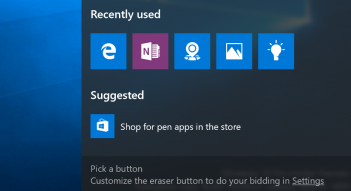
Om deze suggesties uit te schakelen, drukt u op Windows-toets + I en navigeer naar Apparaten > Pen. Schakel dan over Aanbevolen app-suggesties weergeven tot Uit.
Bescherm je privacy
Windows geeft u een ID die Microsoft gebruikt om u te volgen in apps en om relevante advertenties weer te geven. Dit is een van de standaardinstellingen die u onmiddellijk moet controleren 7 standaard Windows 10-instellingen die u onmiddellijk moet controlerenMicrosoft heeft enkele twijfelachtige beslissingen genomen met Windows 10. Sommige van de standaardinstellingen mogen niet alleen worden gelaten. We laten u zien hoe u de privacy kunt verbeteren, bandbreedte kunt besparen, afleiding kunt verminderen en nog veel meer. Lees verder bij het draaien van Windows 10. Stop dit door op te drukken Windows-toets + I, navigeren naar Privacy > Algemeen en dan glijden Laat apps mijn advertentie-ID gebruiken voor ervaringen in verschillende apps tot Uit.
Als je meer controle wilt krijgen over je privacy in Windows 10, bekijk dan onze gids op hoe u uw privacy-instellingen kunt configureren De privacy-instellingen van Windows 10 configureren tijdens de installatieAls u Windows 10 voor de eerste keer installeert, bent u misschien niet tevreden met de veronderstellingen die Microsoft maakt bij het selecteren van hun voorinstellingen voor Express-instellingen tijdens de installatie. Welke vrijheden neemt Microsoft met uw privacy? Lees verder .
Heb je andere advertenties binnen Windows 10 gezien? Denk je dat het geschikt is om advertenties in een besturingssysteem te hebben?
Joe werd geboren met een toetsenbord in zijn handen en begon meteen over technologie te schrijven. Nu is hij fulltime freelance schrijver. Vraag me naar Loom.


